Windows 10'un Yeni Güç Ayarları ile Pil Ömrünü İyileştirme

Windows 10 “yeni” Başlat menüsü için çok fazla baskı yaparken, Windows 8'i atlayan çoğu kullanıcının muhtemelen bilmediği birçok şey var. Bugün Windows 10'un güç ve pil ayarları hakkında konuşmak istiyoruz.
Ayarlara erişmenin en hızlı yolu, Eylem Merkezini açmak ve “Tüm ayarlar” ı tıklamaktır..

Çıkan ekranda “Sistem” grubunu tıklayın..

Ziyaret etmek istediğimiz güçle ilgili iki kategori var; birincisi, bir dizüstü bilgisayar veya masaüstü kullanıp kullanmadıklarına bakılmaksızın, kullanıcılar için geçerli olacak. Bunlar “Güç ve uyku” ayarları.
İlk grup bilgisayar ekranınız pildeyken veya fişe takılıyken kapanırken endişelenirken, ikinci grup uyuduğunda belirleyebilmenizi sağlar.

“Güç ve uyku” ayarlarının altında, “Ek güç ayarları” na erişmek için bir bağlantı içeren “İlgili ayarlar” kategorisidir..
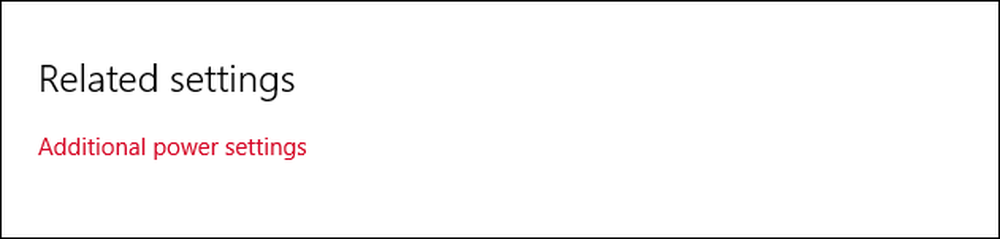 “Ek güç ayarları” sadece Güç Seçenekleri kontrol panelini açacağı anlamına gelir.
“Ek güç ayarları” sadece Güç Seçenekleri kontrol panelini açacağı anlamına gelir. “Ek güç ayarları” aslında “Güç Seçenekleri” kontrol panelini açar. Son birkaç sürümde Windows'u kullanan herkes muhtemelen aşinadır.

Keşfetmek istediğimiz diğer ayarlar kategorisi, Windows 10 için yeni olan “Pil Tasarrufu Ayarları” dır..
Yeni Batarya Tasarrufu
Pil tasarrufu özelliği, cep telefonlarında ve tabletlerde bulunan araçlarla aynıdır.
Batarya belli bir seviyenin altına düştüğünde (varsayılan olarak% 20), batarya tasarrufunu otomatik olarak açacak ve arka plan aktivitelerini sınırlama ve push bildirimleri gibi batarya tasarrufu özelliklerini belirleyecektir..
Batarya koruyucu varsayılan olarak kapalıdır ve cihaz şarj edilirse açık değildir.

“Batarya kullanımı” bağlantısına dokunursanız veya tıklarsanız, size hangi sistem bileşenlerinin güç harcadığı ve hangi zaman diliminde olduğu konusunda temel bir fikir verir..
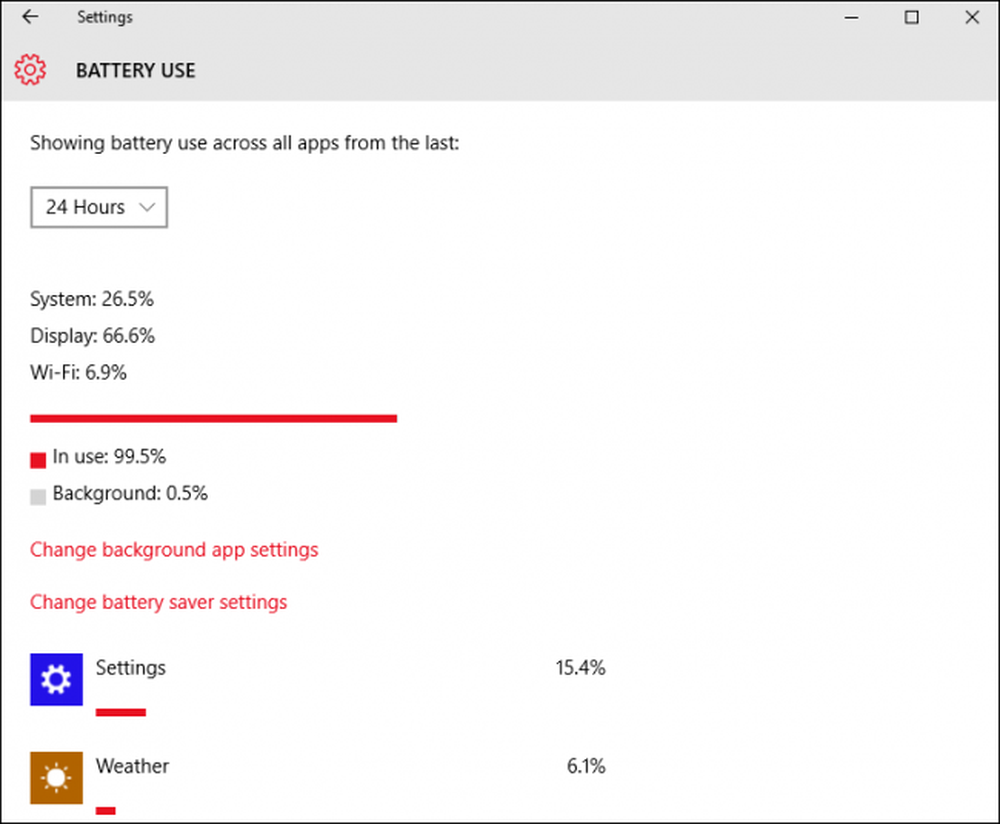 Ayrıca, hangi uygulamaların çalıştığını ve ne kadar pil tükettiklerini görebileceksiniz..
Ayrıca, hangi uygulamaların çalıştığını ve ne kadar pil tükettiklerini görebileceksiniz.. Hangi uygulamaların arka planda çalışabileceğini değiştirmek için, "Arka plan uygulama ayarlarını değiştir" bağlantısını tıklayın veya tıklayın. Arka plan uygulamaları “bilgi alma, bildirim gönderme ve onları kullanmadığınız zamanlarda bile güncel kalabilmeye devam edebilir”, böylece burada kullanmadığınız bir şey varsa, kullanmayacağınız “Kapalı” yı seçmek en iyisidir. t Gereksiz yere pil tüketmeyin.

Pil tasarrufunu yapılandırmak için alttaki “Pil koruyucu ayarları” bağlantısını tıklayın veya dokunun. Bu ayarlar, pil koruyucunun ne zaman (veya) açılacağını ayarlamanızı sağlar. Varsayılan olarak, batarya koruyucu% 20 açılacak şekilde ayarlanmıştır, ancak bunu daha yükseğe ya da aşağıya ayarlayabilirsiniz..
Push bildirimleri ve düşük ekran parlaklığı sağlayacak iki seçenek daha var.

Son olarak, diyelim ki açılacak şekilde yapılandırılmış pil tasarrufunuz var ve arka planda çalıştırmanız gereken önemli bir uygulamayı bastırıyor. “Bir uygulama ekle” yi tıkladığınızda, pil tasarrufu açıkken her zaman çalışmasına izin verilen uygulamaları ekleyebilirsiniz..

“Güç ve Uyku” ve “Pil Tasarrufu” nu kullanmak kesinlikle pilinizin dayanıklılığını arttırmanıza izin verecektir. Ekranın ne zaman zaman aşımına uğradığını ve cihazın düşük güç tüketimi moduna geçtiğini yapılandırabilmeniz basit ancak dizüstü bilgisayarınızın yolculuklarına zaman kazandırmak için etkili yollardır.
Ancak, cihazınızın güç yapılandırmasını gerçekten kazmak istiyorsanız, yine de kollarınızı yukarı kaldırmanız ve Windows 7’den bu yana olduğu gibi aşağı yukarı aynı olan kontrol panelini kullanmanız gerekecektir..
Bizimle paylaşmak istediğiniz herhangi bir yorum sorunuz varsa, lütfen görüşlerinizi tartışma forumumuza bırakın..




